Mostreremo tutti i comandi principali che possiamo usare sul server Ubuntu 20.04/18.04/16.04 per riavviare e ricaricare i servizi del server web NGINX. Inoltre, l'articolo mostrerà anche il metodo per ottenere il percorso del file di configurazione NGINX per conoscere eventuali errori.
Nginx è il noto server web utilizzato da vari servizi di web hosting, anche come proxy inverso. È popolare per le sue capacità leggere e di cache, questo è uno dei motivi principali per cui le persone lo preferiscono. Può essere utilizzato con Varnish Cache per implementare un server web abilitato per cache elevata. Tuttavia, non è per questo che siamo qui.
Molte volte dopo aver installato Nginx in un ambiente di produzione, non è necessario riavviarlo completamente, a differenza di altri servizi perché su di esso si basano le varie applicazioni web. Bene, nel caso in cui desideri ricaricare o riavviare NGINX dopo aver modificato alcuni file, il percorso dell'applicazione Web o qualsiasi altra impostazione, ecco i comandi per questo.
Passaggi per ricaricare o riavviare il server NGINX su Ubuntu
I passaggi indicati di seguito funzioneranno su Debian, Ubuntu 20.04/18.04/17.04/16.04, Linux Mint e altri sistemi operativi simili. Per seguire i comandi qui forniti è necessario l'accesso utente su un server con sudo diritti.
Per controllare il file di configurazione di Nginx
Il comando che non solo mostrerà il percorso del file di configurazione ma controlla anche e ci fa sapere tutto in esso è privo di errori. Nel caso in cui si verificasse un errore su questo, prima di riavviare il server NGINX lo sapresti. Questo è davvero utile nel caso in cui utilizziamo il server web per scopi commerciali e non per test, prevenendo così inutili tempi di inattività.
Digita:
sudo nginx -t
Se tutto funziona correttamente, otterrai qualcosa come il seguente output:
nginx: the configuration file /etc/nginx/nginx.conf syntax is ok nginx: configuration file /etc/nginx/nginx.conf test is successful
Ricarica graziosa
Non è necessario riavviare completamente il server Nginx per riflettere alcune modifiche apportate al file di configurazione, la ricarica regolare funzionerà per questo. Il vantaggio è che il comando ricaricherà il file di configurazione di Nginx ma non disconnetterà le connessioni degli utenti attualmente stabilite al server web. Pertanto, gli utenti front-end non saranno interessati.
sudo systemctl reload nginx
Riavvia completamente Nginx
Nel caso in cui non desideri ricaricare solo il file di configurazione invece del riavvio completo di tutti i servizi Nginx interrompendo la connessione simultanea al server web, utilizza il comando seguente:
sudo systemctl restat nginx
Verifica lo stato
Dopo aver riavviato il server web e ora vuoi controllare che tutto funzioni correttamente, usa la sintassi seguente:
sudo systemctl status nginx
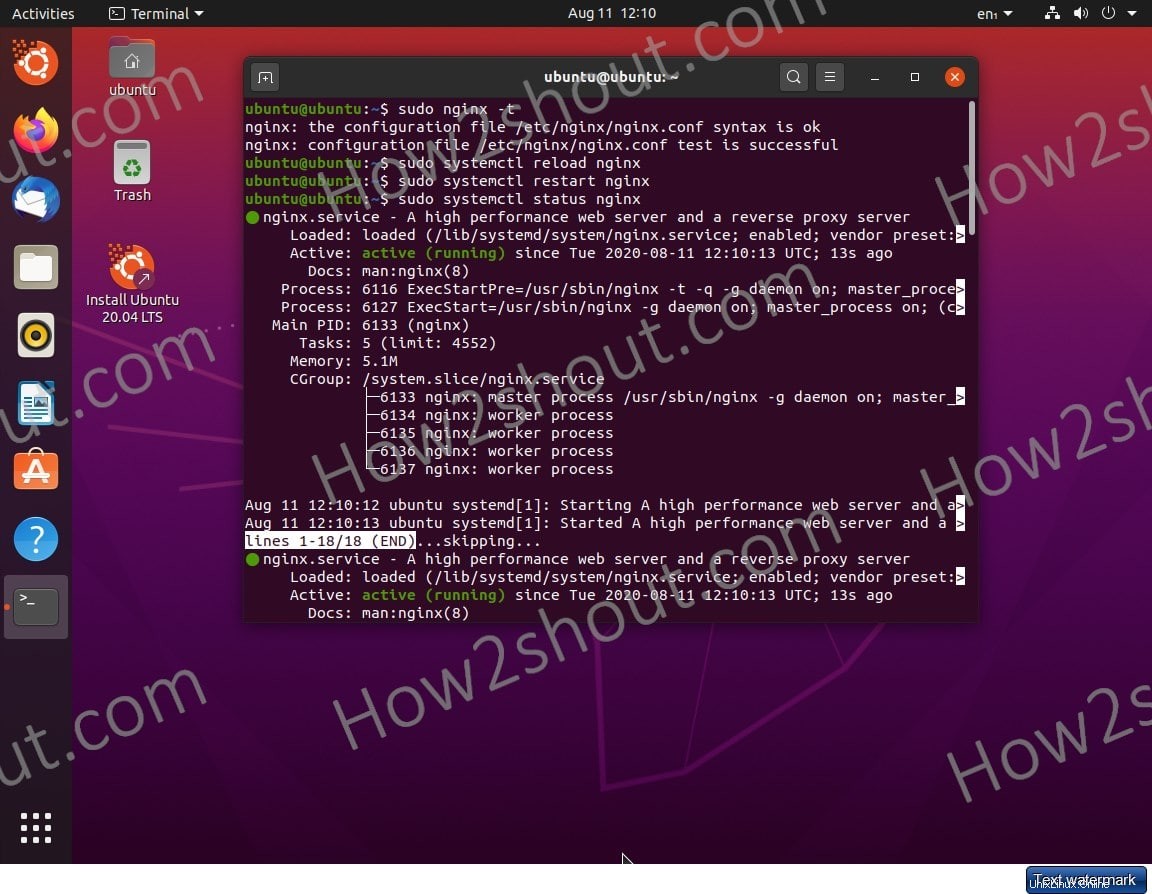
In questo modo potremo riavviare e ricaricare il server Nginx su Ubuntu Linux utilizzando un solo comando o l'altro menzionato nell'articolo. Dipende tutto dalla situazione in cui ti trovi.
Leggi di più:
- Come installare e configurare VNC Server su CentOS 8
- Come installare XAMPP su Ubuntu 20.04 LTS